iOS 平臺指南
本指南介紹如何設置您的 SDK 開發環境部署科爾多瓦的 iOS 設備 (如 iPhone 和 iPad 的應用程式。請參閱下列特定于平臺的詳細資訊:
上面的命令列工具請參閱科爾多瓦 3.0 以前的版本。關於當前介面的資訊,請參閱命令列介面。
要求和支援
蘋果公司 ® 生成僅在基於英特爾的 Mac OS X 作業系統上運行的 iOS 應用程式所需的工具。 僅在 OS X 版本 10.9 (小牛) 上運行 Xcode ® 6.0 (所需的最低版本) 或更高版本,並包含 iOS 8 SDK (軟體發展工具組)。 要提交到蘋果 App Store℠ 的應用程式需要的蘋果工具的最新版本。
您可以測試的許多科爾多瓦功能使用 iOS 模擬器安裝 ios SDK 和 Xcode,但你需要使用實際的設備完全提交到 App Store 之前測試的所有應用程式的裝置功能。 該設備必須至少有 iOS 裝有 6.x、 到科爾多瓦 3.0 支援的最低的 iOS 版本。配套設備包括所有 iPad ® 模型、 iPhone ® 3GS 以上,和 iPod ® 觸摸第三代或更高版本。 要安裝到設備上的應用程式,您必須也是蘋果公司的iOS 開發者計畫,該費用每 99 年美元的成員。 本指南演示如何將應用程式部署到 iOS 模擬器,不必註冊開發者計畫。
Ios sim 卡和ios-deploy工具允許您啟動到 iOS 模擬器的 iOS 應用程式並從命令列的 iOS 設備。
安裝 SDK
有兩種方式下載 Xcode:
一旦安裝了 Xcode,幾個命令列工具需要為科爾多瓦運行啟用。 從Xcode功能表中,選擇首選項,然後下載選項卡。 從元件面板中,按命令列工具清單旁邊的安裝按鈕。
安裝部署工具
從普通型線路終端上運行:
$ npm install -g ios-sim
$ npm install -g ios-deploy
創建一個新的專案
使用科爾多瓦實用程式設置了一個新的專案,如所述在科爾多瓦的命令列介面。例如,在一個原始程式碼目錄:
$ cordova create hello com.example.hello "HelloWorld"
$ cd hello
$ cordova platform add ios
$ cordova prepare # or "cordova build"
部署應用程式
要部署的應用程式連接的 iOS 設備上:
$ cordova run ios --device
部署預設 iOS 模擬器上的應用程式:
$ cordova emulate ios
您可以使用cordova run ios --list看到所有可用的目標和cordova run ios --target=target_name在一個特定的設備或模擬器上運行應用程式 (例如,cordova run ios --target="iPhone-6").
您還可以使用科爾多瓦運行 — — 説明查看附加的生成和運行選項。
在 SDK 中打開專案
一旦 ios 平臺添加到專案中,您可以打開它從內 Xcode。按兩下以打開hello/platforms/ios/hello.xcodeproj檔。螢幕應該如下所示:
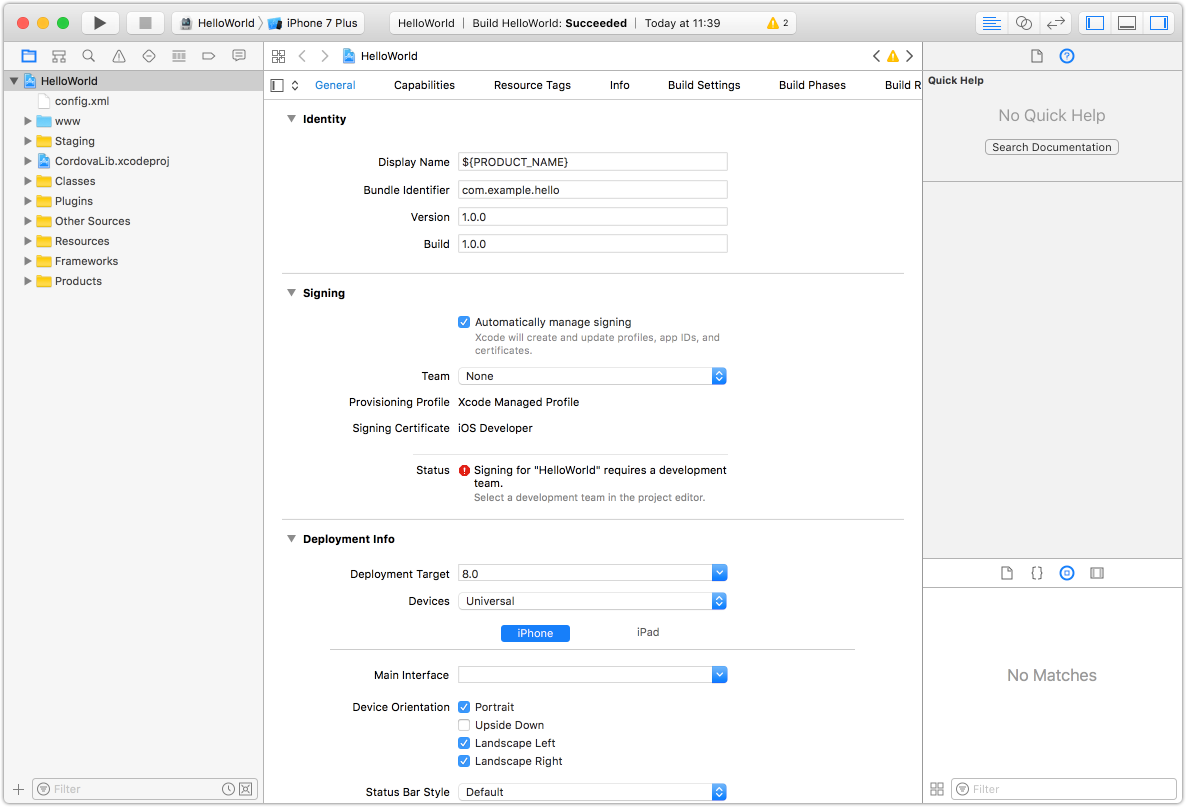
部署到模擬程式
若要預覽在 iOS 模擬器中的應用程式:
請確保在左邊的面板中選擇.xcodeproj檔。
選擇你好app 立即向右面板中。
從工具列上的計畫功能表中選擇預定的設備、 iPhone 等作為 6.0 模擬器在這裡突出了:
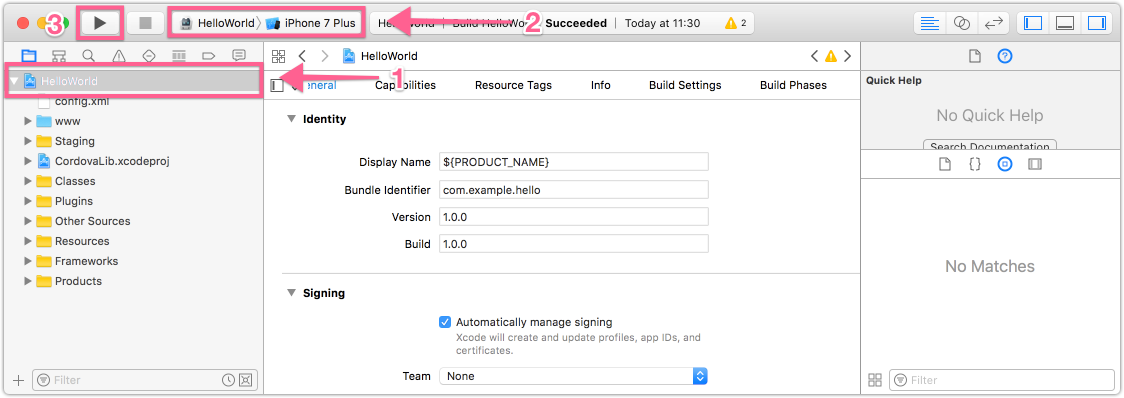
按下運行按鈕出現在同一工具列左側的計畫中。 那生成、 部署並在模擬器中運行應用程式。 一個單獨的模擬器應用程式將打開,並顯示該應用程式:

只有一個模擬程式可能會運行一次,所以如果你想要在不同的模擬器中測試應用程式,您需要退出的模擬程式應用程式和運行一個不同的目標在 Xcode 的範圍內。
Xcode 捆綁與最新版本的 iPhone 和 iPad 的模擬器。 舊版本也許可以從Xcode → 首選項 → 下載 → 元件面板。
將部署到設備
關於各項要求部署到一個設備的詳細資訊,請參閱蘋果公司關於應用程式分配工作流的啟動您的應用程式對設備部分。 簡單地說,您需要部署之前執行以下操作:
加入蘋果 iOS 開發者計畫。
創建資源調配設定檔內iOS 資源調配門戶。 您可以使用其發展資源調配助理來創建和安裝設定檔和證書 Xcode 需要。
驗證代碼簽名部分代碼簽名標識內的專案設置設置為您設置的設定檔名稱。
要部署到設備:
使用 USB 電纜將設備插入到您的 mac。
Xcode 視窗計畫下拉清單中選擇的專案的名稱。
從設備下拉清單中選擇您的設備。如果它通過 USB 連接電源,但仍然沒有出現,請按管理器按鈕,以解決任何錯誤。
按下運行按鈕以生成、 部署並運行該應用程式在您的設備上。
常見的問題
否決警告: 當應用程式更改或替換為另一個 API 程式設計介面 (API) 時,它被標記為已棄用。 該 API 仍可工作在短期內,但最終將被刪除。 一些這些過時的介面,反映在 Apache 科爾多瓦和 Xcode 問題關於他們的警告,當您生成和部署應用程式。
InvokeString方法 Xcode 的警告有關啟動一個應用程式從一個自訂的 URL 的功能。 雖然從一個自訂的 URL 載入的機制發生了改變,此代碼是仍然存在,以便為科爾多瓦的較早版本創建的應用程式提供向後的功能。 應用程式範例不使用此功能,因此可以忽略這些警告。 若要防止出現這些警告,請移除引用已棄用的 invokeString API 的代碼:
編輯Classes/MainViewController.m檔、 環繞的代碼與下面的塊
/*和*/的評論如下所示,然後鍵入命令-s保存該檔:(void)webViewDidFinishLoad:(UIWebView*)theWebView { // only valid if ___PROJECTNAME__-Info.plist specifies a protocol to handle /* if (self.invokeString) { // this is passed before the deviceready event is fired, so you can access it in js when you receive deviceready NSLog(@"DEPRECATED: window.invokeString - use the window.handleOpenURL(url) function instead, which is always called when the app is launched through a custom scheme url."); NSString* jsString = [NSString stringWithFormat:@"var invokeString = \"%@\";", self.invokeString]; [theWebView stringByEvaluatingJavaScriptFromString:jsString]; } */ // Black base color for background matches the native apps theWebView.backgroundColor = [UIColor blackColor]; return [super webViewDidFinishLoad:theWebView]; }編輯Classes/AppViewDelegate.m檔,注釋掉下面的行插入雙斜杠,如下所示,然後鍵入命令-s保存該檔:
//self.viewController.invokeString = invokeString;按命令-b重新生成專案並消除此警告。
缺少標題: 有關失蹤的標頭的編譯錯誤導致從生成位置的問題,可以通過 Xcode 偏好固定:
選擇Xcode → 首選項 → 位置.
在派生的資料部分中,按高級按鈕並選擇唯一作為生成位置如下所示:
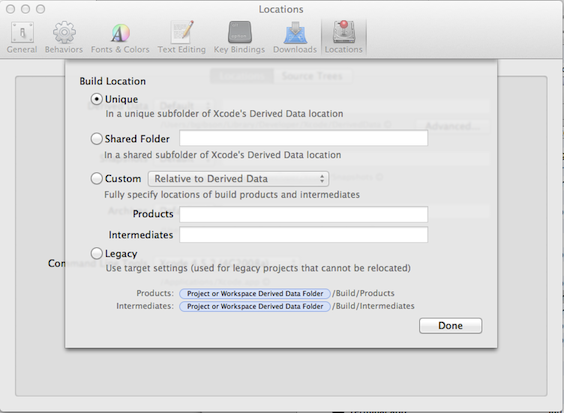
這是一個新的 Xcode 安裝的預設設置,但可以設置不同的升級之後從 Xcode 舊版本。
進一步的資訊,請參閱蘋果的文檔:
開始開發 iOS 應用程式今天快速概述的步驟開發 iOS 的應用程式。
會員中心主頁提供幾個 iOS 的連結技術資源包括技術資源,資源調配門戶、 分佈指南和社區論壇。
從蘋果世界廣泛開發人員會議 (WWDC2012) 2012年屆會議視頻
安裝xcode 選擇命令,它有助於指定正確版本的 Xcode,如果不止一個的話。
(Mac ® OS X ® Xcode ® 蘋果 ® 的應用程式進行,iPad ®,iPhone ®,iPod ® Finder ®,蘋果公司商標)